Le 7 migliori alternative a Snagit per Windows e Mac
Snagit è uno straordinario strumento di registrazione dello schermo, ma ci sono diverse alternative che brillano in termini di interfaccia pulita, qualità video e audio e prezzo. Questo post ha lo scopo di rendere la registrazione dello schermo un po 'più semplice confrontando i diversi registratori dello schermo oggi sul mercato e come ognuno si distingue come alternativa a Snagit. Controlla quanto segue Snagit alternative per vedere se ci sono concorrenti Snagit che dovresti anche considerare nella tua considerazione.
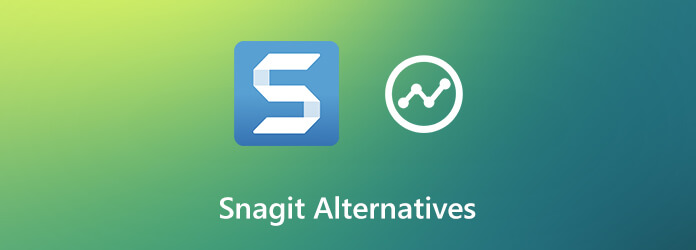

In cima a questo elenco c'è Registratore schermo Blu-ray Master. Considerato il software di registrazione dello schermo più completo, Blu-ray Master Screen Recorder offre soluzioni professionali per soddisfare tutte le esigenze di acquisizione dello schermo HD, incluso non solo lo screencasting, ma molte utili funzioni di editing video. Puoi registrare qualsiasi parte dello schermo o dello schermo intero, o persino registrare la tua webcam e lo schermo del desktop allo stesso tempo. Per quanto riguarda l'editing video, ti consente di eseguire l'editing di base sul tuo video, inclusa l'aggiunta di annotazioni, l'applicazione di effetti del cursore, l'aggiunta di testi e callout, il taglio di video e altro ancora.
Inoltre viene fornito con le funzionalità di registrazione audio e webcam. È in grado di registrare qualsiasi audio dal suono del sistema, dal microfono o da entrambi e catturare direttamente la webcam. Inoltre, puoi creare schermate di alta qualità in formato BMP, JPG e PNG durante la registrazione. L'interfaccia è intuitiva e facile da usare, anche per i principianti, quindi non devi essere un professionista per portare a termine il lavoro.
Piattaforme supportate: Windows e Mac
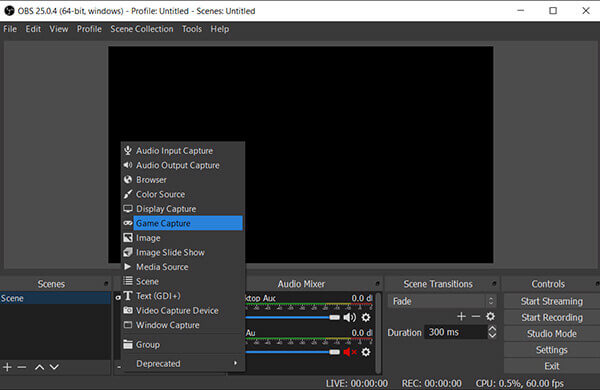
Essendo una delle migliori alternative a Snagit, OBS Studio è un software multipiattaforma gratuito e open source per la registrazione. Come soluzione professionale, OBS può registrare tutto insieme all'audio sul desktop e supportare l'acquisizione direttamente dalla webcam e dal microfono. Puoi anche incorporare filmati di giochi, aggiungere video e immagini fisse esistenti e molto altro. Sebbene OBS sia un ottimo strumento, in quanto freeware con funzionalità limitate, c'è molto altro da esplorare nel regno delle soluzioni di registrazione dello schermo.
Piattaforme supportate: Windows, Mac e Linux
Correlato: Che cos'è OBS Studio e come utilizzarlo per registrare lo schermo con le migliori impostazioni
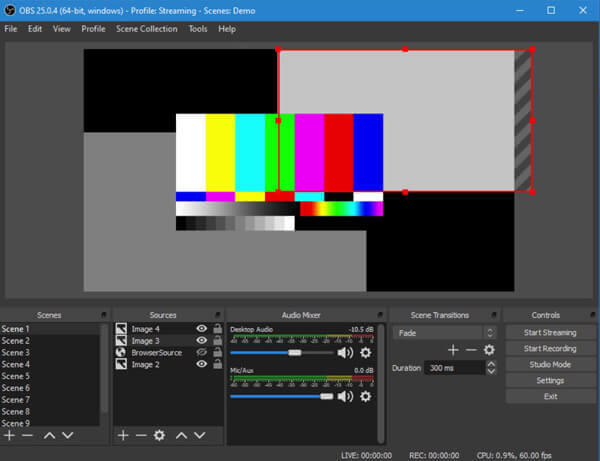
Bandicam è stato sviluppato per essere la soluzione all-in-one per tutti coloro che cercano di registrare con risoluzione HD e acquisire fino a 120 fotogrammi al secondo. Offre quattro modalità di registrazione che sono la modalità di registrazione del gioco, la modalità di registrazione del dispositivo, la modalità di registrazione video e la modalità di registrazione dello schermo. Puoi utilizzare questo strumento di cattura dello schermo per registrare sessioni di gioco, creare tutorial video, tenere lezioni accademiche online e altro ancora. Puoi acquistare Bandicam per $ 39. È un po' più alto dei suoi concorrenti.
Piattaforme supportate: Solo Windows
Correlato: Le 5 migliori alternative gratuite / a pagamento a Bandicam Screen Recorder per Windows e Mac
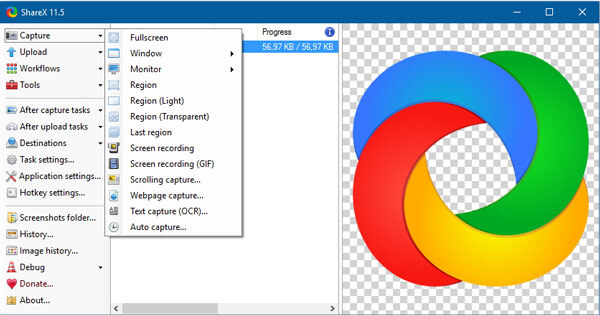
ShareX è un altro programma gratuito e leggero che ti consente di catturare una parte del tuo schermo ed esportare le tue acquisizioni su OneDrive, Google Drive, Dropbox, Box, FTP, Imgur, Google Foto, Photobucket, Flickr, Azure, Mega, MediaFire , Amazon S3, ecc. L'acquisizione dello schermo offre un'ampia gamma di opzioni di acquisizione dello schermo: schermo intero, finestra, regione, acquisizione a scorrimento e altro ancora. È possibile impostare un timer per ritardare l'acquisizione, eseguire l'OCR sul testo, scegliere se includere o meno il cursore negli screenshot e altro ancora. Puoi anche registrare l'attività sullo schermo come video o GIF animata.
Piattaforme supportate: Solo per Windows
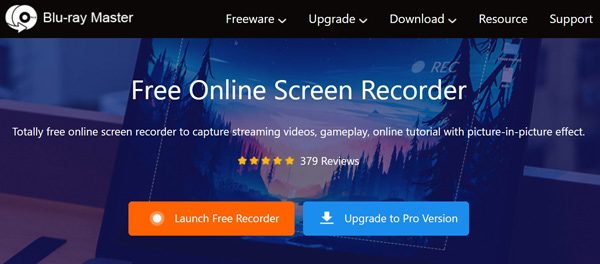
Registratore di schermate online gratuito Blu-ray Master è uno strumento online gratuito che ha dimostrato di essere un potente strumento di cattura dello schermo che offre soluzioni di registrazione dello schermo professionali e consente una migliore quantità di editing e personalizzazione. È una soluzione di registrazione su schermo tutto in uno per acquisire voce fuori campo, webcam e qualsiasi area dello schermo con un solo clic. I vantaggi di Blu-ray Master Free Online Screen Recorder includono praticamente nessuna curva di apprendimento e un approccio diretto. Con poche funzionalità, è facile per un nuovo utente capire cosa fare al primo tentativo.
Ancora più importante, non c'è limite al tempo di registrazione dello schermo, nessuna filigrana aggiunta e nessuna registrazione necessaria. Se non usi frequentemente lo strumento di registrazione dello schermo, uno strumento online è un'opzione relativamente buona per lo screencasting.
Piattaforme supportate: Qualsiasi browser
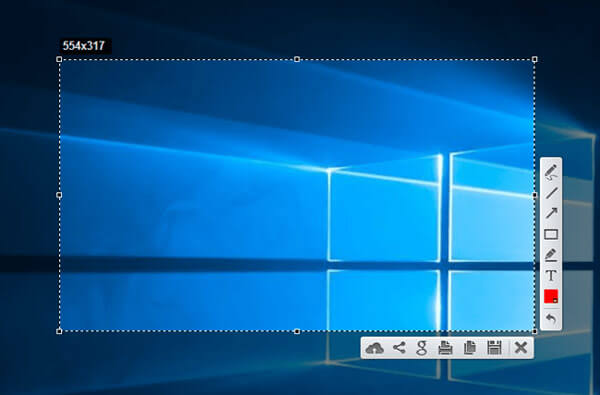
Lightshot è un'applicazione gratuita disponibile per Windows e Mac che renderà straordinaria la tua esperienza di registrazione dello schermo. Ti consente di catturare lo schermo e creare screenshot in modo rapido e semplice. Puoi scegliere di catturare lo schermo intero o selezionare un'area specifica. Ti consente inoltre di acquisire schermate senza sforzo e puoi aggiungere testi, annotazioni, colori, effetti e altro per rendere gli screenshot attraenti.
Piattaforme supportate: Windows, Mac e browser

TechSmith Capture è uno strumento di cattura dello schermo multipiattaforma gratuito sviluppato da TechSmith per acquisire schermate e registrare video di azioni che si svolgono sul tuo PC o Mac. Il programma afferma di condividere screenshot e screencast con altri in tempo reale. Dopo aver creato un'immagine o un video, puoi condividerlo con un'altra persona in pochi secondi, anche se non ha Jing. Inoltre, TechSmith Capture è gratuito fino a 2 GB di spazio di archiviazione online.
Piattaforme supportate: Finestra e Mac
Esiste una versione gratuita di Snagit?
Snagit è disponibile per l'acquisto a $ 49.95.
Snagit è sicuro?
È! Snagit è uno strumento che esiste da anni. Tuttavia, fai attenzione a eventuali versioni crackate o versioni non ufficiali.
Snagit non funziona! Cosa devo fare?
In caso di problemi nell'utilizzo di Snagit, il team di supporto sul sito Web ufficiale di Snagit dovrebbe aiutarti. Oppure puoi provare a utilizzare le sue alternative sopra menzionate.
Puoi registrare l'audio con Snagit?
Sì, puoi catturare l'audio dal tuo computer. Vai alla scheda Video e attiva l'opzione Registra audio del sistema.
Le migliori alternative a Snagit nell'elenco sopra sono tutti ottimi programmi simili in termini di funzionalità. Ci auguriamo che questo articolo sia stato utile e troverai lo strumento di cattura dello schermo adatto alle tue esigenze.
Più Reading
La migliore alternativa a Bandicam per Mac per registrare lo schermo su Mac 2024
Vuoi scaricare Bandicam per Mac? Sfortunatamente, Bandicam non è disponibile per Mac. Ma puoi provare un'alternativa a Bandicam per Mac per catturare lo schermo sul tuo Mac.
Come registrare un video in iMovie
Sapevi che iMovie ha una comoda funzione di registrazione? iMovie ti consente di registrare facilmente un video della webcam tramite la videocamera FaceTime HD integrata nel tuo Mac. Per sapere come, controlla questo tutorial.
Come registrare lo schermo con audio utilizzando QuickTime Player
QuickTime può registrare lo schermo o l'audio? In realtà, QuickTime funziona anche come registratore dello schermo che può aiutarti a creare uno schermo o una registrazione audio sul tuo Mac.
Tutorial - 2 semplici modi per registrare una sessione su BigBlueButton
Questo è un tutorial completo per registrare su BigBlueButton. Puoi utilizzare il pulsante di registrazione BigBlueButton o il registratore dello schermo online gratuito per registrare facilmente una sessione su BigBlueButton.